みずほWalletアプリ for Android 機種変更ガイド
機種変更のご注意事項
- J-Coin Payを変更前機種で登録していて、電話番号が変更になる場合
- Mizuho Suicaを変更前機種で登録している場合
以下「変更前機種で行うお手続き」の前に、別途お手続きが必要です。
- *お手続きをされない場合カード・アカウントは再発行の必要がございます。
その際に手数料が発生した場合はお客さま負担となります。ご了承ください。
変更前機種で行うお手続き
ステップ1
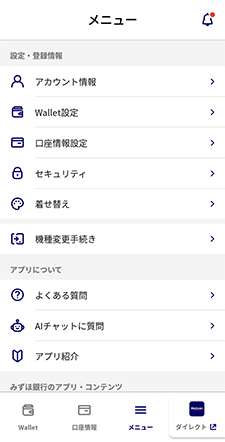
メニュータブを選択し、「機種変更手続き」をタップします。
- *発行済のMizuho Suicaがある場合、「機種変更手続きの前に、Mizuho Suicaの預け入れしてください」とダイアログが表示されますので、「おサイフケータイ起動」をタップし、おサイフケータイアプリからMizuho Suicaの預入を行います。
ステップ2
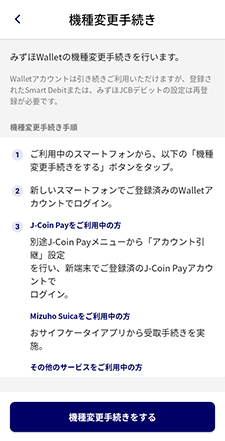
機種変更手続き手順を確認し、「機種変更手続きをする」をタップします。
ステップ3
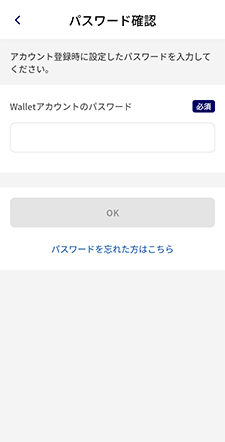
パスワードを入力し、「OK」をタップします。トップ画面が表示されたら、旧端末での機種変更手続きは完了です。
機種変更後の端末で行うお手続き
ステップ1
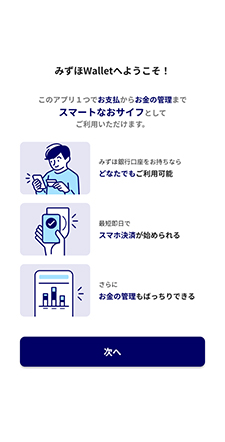
新端末でアプリをダウンロード/インストールし、アプリを起動します。
ステップ2
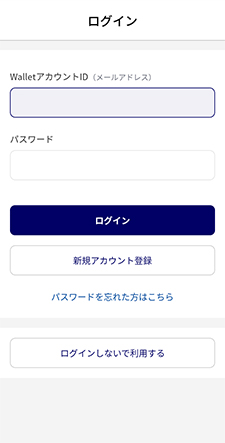
ログイン画面が表示されたら、旧端末で使用していたメールアドレス、パスワードを入力し、「ログイン」をタップするとご利用いただけます。
ステップ3
J-Coin Pay(電話番号変更なし)は、端末認証後にログインをしていただくことで引き続きご利用いただけます。
ステップ4
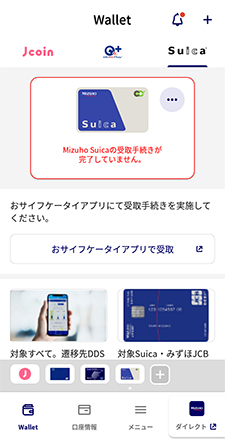
機種変更前におサイフケータイアプリにMizuho Suicaを預入した場合、Mizuho Suicaの受取操作をしてください。
J-Coin Payのお手続き(電話番号が変更になる場合)
変更前機種でのお手続き方法
ステップ1
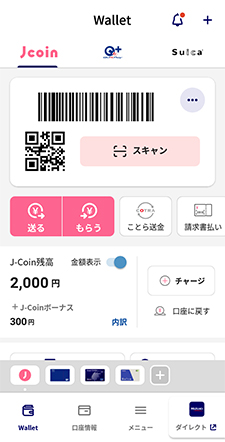
変更前機種にてJ-Coinタブを選択し、TOP画面右上の「・・・」をタップします。
ステップ2
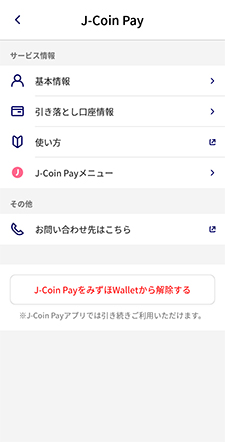
J-Coin Pay詳細画面の「J-Coin Payメニュー」をタップします。J-Coin Payメニューからアカウント引継の設定をします。
変更後機種でのお手続き方法
ステップ1
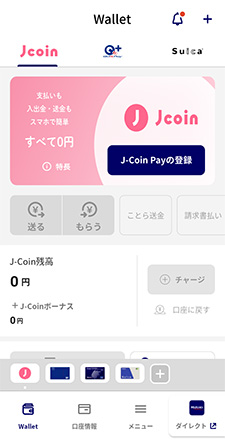
J-Coin PayのTOP画面から、「J-Coin Payの登録」をタップします。
ステップ2
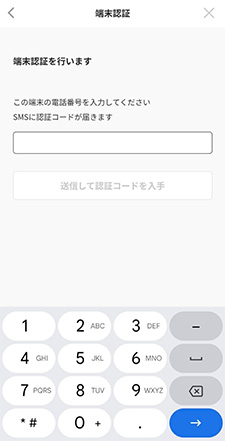
新しい電話番号で端末認証を行います。
ステップ3
「アカウントを引継ぐ」をタップし、登録情報を入力後、「ログイン」をタップしてください。J-Coinトップ画面にバーコードや残高表示がされれば、引継手続きは完了となります。
変更前のアカウントにログインできず、「アカウントを引継ぐ」をONにできない場合は、アカウントの名義人さまより、J-Coin Payサポートセンターまでご連絡ください。
Mizuho Suicaのお手続き
変更前機種でのお手続き方法
ステップ1
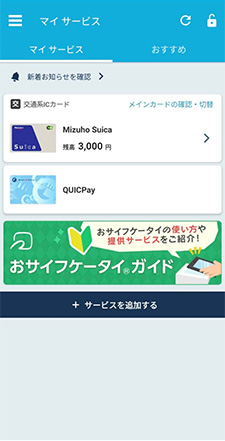
変更前機種にておサイフケータイアプリを開き、マイサービスタブにある対象のMizuho Suicaセル右上の「メインカードの確認・切替」をタップします。
ステップ2
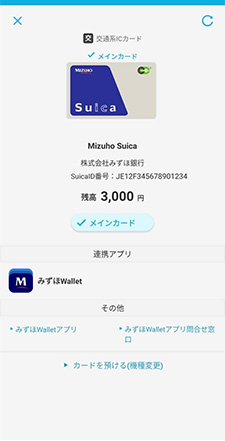
「カードを預ける(機種変更)」をタップします。
ステップ3
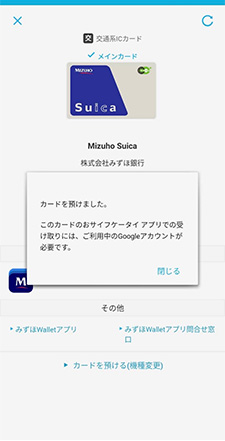
預入が完了しましたら、変更前機種でのMizuho Suicaのお手続きは完了です。
変更後機種でのお手続き方法
ステップ1
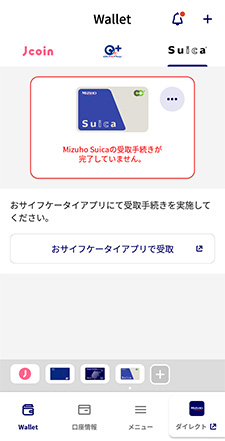
機種変更後端末でアプリをダウンロード後、Suicaタブで「おサイフケータイアプリで受取」をタップします。
ステップ2
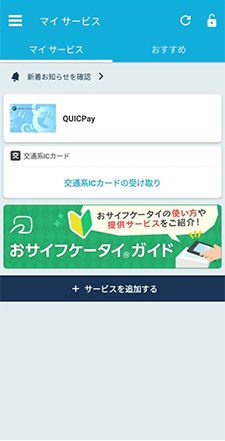
おサイフケータイアプリが起動しましたら、「交通系ICカードの受け取り」をタップします。
ステップ3
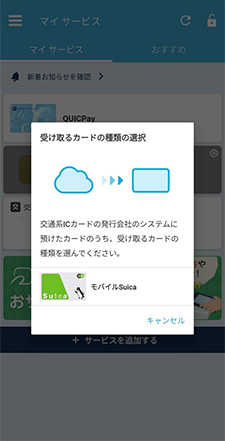
受け取るカードを確認してタップします。(受け取るカードはモバイルSuicaと表示されます。)
ステップ4
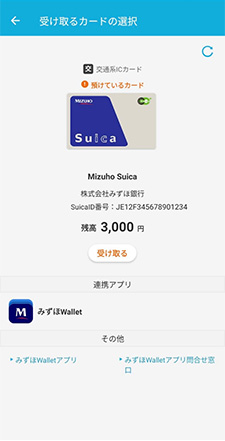
対象のカードが表示されるため、「受け取る」をタップします。
ステップ5
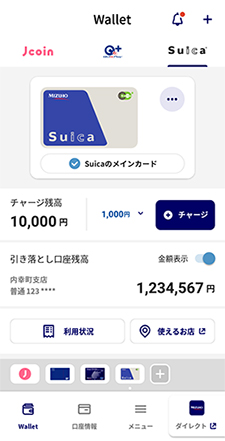
アプリのホーム画面が表示され、対象のMizuho Suicaが正常に表示されていたら受取は完了です。
- *事前にMizuho Suicaをおサイフケータイアプリに預入せずに機種変更を行った場合、新規端末でMizuho Suicaを引き継ぐことができません。
その場合、当該のMizuho Suicaは払戻手続きが必要となりますので、みずほダイレクトヘルプデスク宛にご連絡ください。(払戻手数料220円(税込)が発生します)